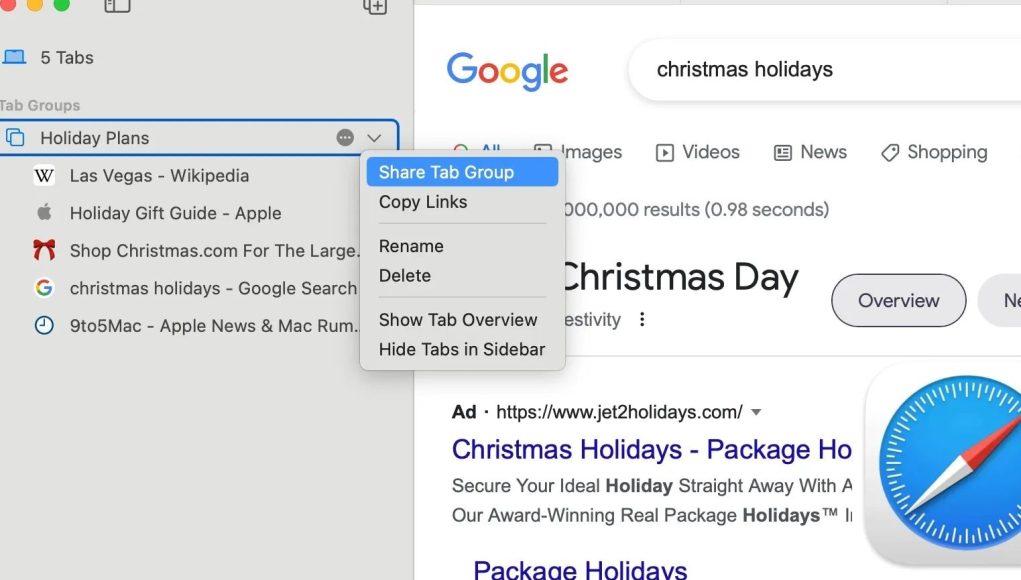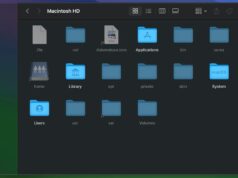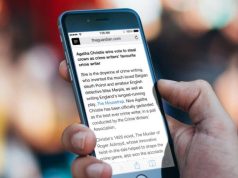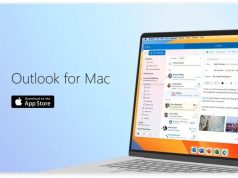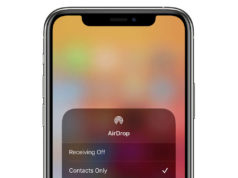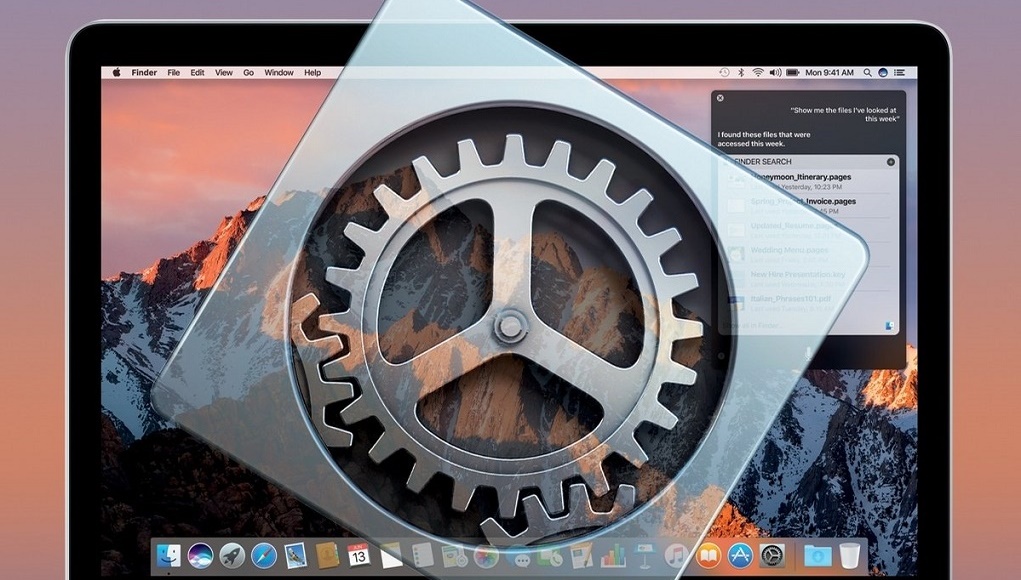Xem nhanh
Trình duyệt Safari trong macOS Ventura vừa có thêm khả năng chia sẻ nhóm tab với nhiều người dùng khác. Một cách tuyệt vời để người dùng có thể sắp xếp kế hoạch cho một chuyến đi chơi, một dự án và nhiều hơn thế nữa.
Safari là trình duyệt web của Apple có sẵn trên tất cả các hệ điều hành macOS, được thiết kế dành riêng cho Mac, iPhone, iPad với mục tiêu nhắm đến hiệu suất, tính năng và tích hợp chặt chẽ với iCloud. Nhóm tab dựa vào iCloud để thực hiện việc đồng bộ hóa.
Vào năm 2021, với macOS Monterey và iOS 15, nhóm tab đã trở thành công cụ đắc lực cho phép người dùng sắp xếp các tab của họ dễ dàng hơn và đồng thời cho phép tất cả các thiết bị cá nhân thuộc hệ sinh thái Apple có thể sử dụng nhóm tab này. Và gần đây nhất là với hệ điều hành macOS Ventura, Safari đã mở ra cơ hội hợp tương tác với những người dùng khác thông qua các nhóm tab này. Giờ đây người dùng có thể chia sẻ các nhóm tab của họ với những người dùng khác cũng như đồng bộ hóa các thay đổi giữa tất cả các người dùng.
Tạo nhóm Tab
Để tạo một nhóm tab mới trong Safari, chọn “File” sau đó chọn “New Tab Group”. Đặt cho nhóm tab một cái tên dễ nhớ và dễ nhận biết. Sau đó, người dùng có thể di chuyển những tab đã mở bằng cách nhấn chuột phải vào tab đó, chọn “Move to Tab Group” và chọn tên nhóm Tab vừa đặt.
Gửi nhóm Tab cho những người khác
Nếu không quá hứng thú với những tính năng hợp tác mới lạ, người dùng có thể nhanh chóng chia sẻ một nhóm Tab cho những người dùng khác. Để thực hiện thủ thuật này, nhấn chuột phải vào nhóm Tab trên thanh Sidebar và chọn “Copy Links”.
Thao tác này sẽ sao chép một loạt đường link trong nhóm Tab. Sau đó, người dùng có thể tạo email, mở ứng dụng tin nhắn hoặc đơn giản là dán link vào bất cứ ứng dụng nào cần thiết.
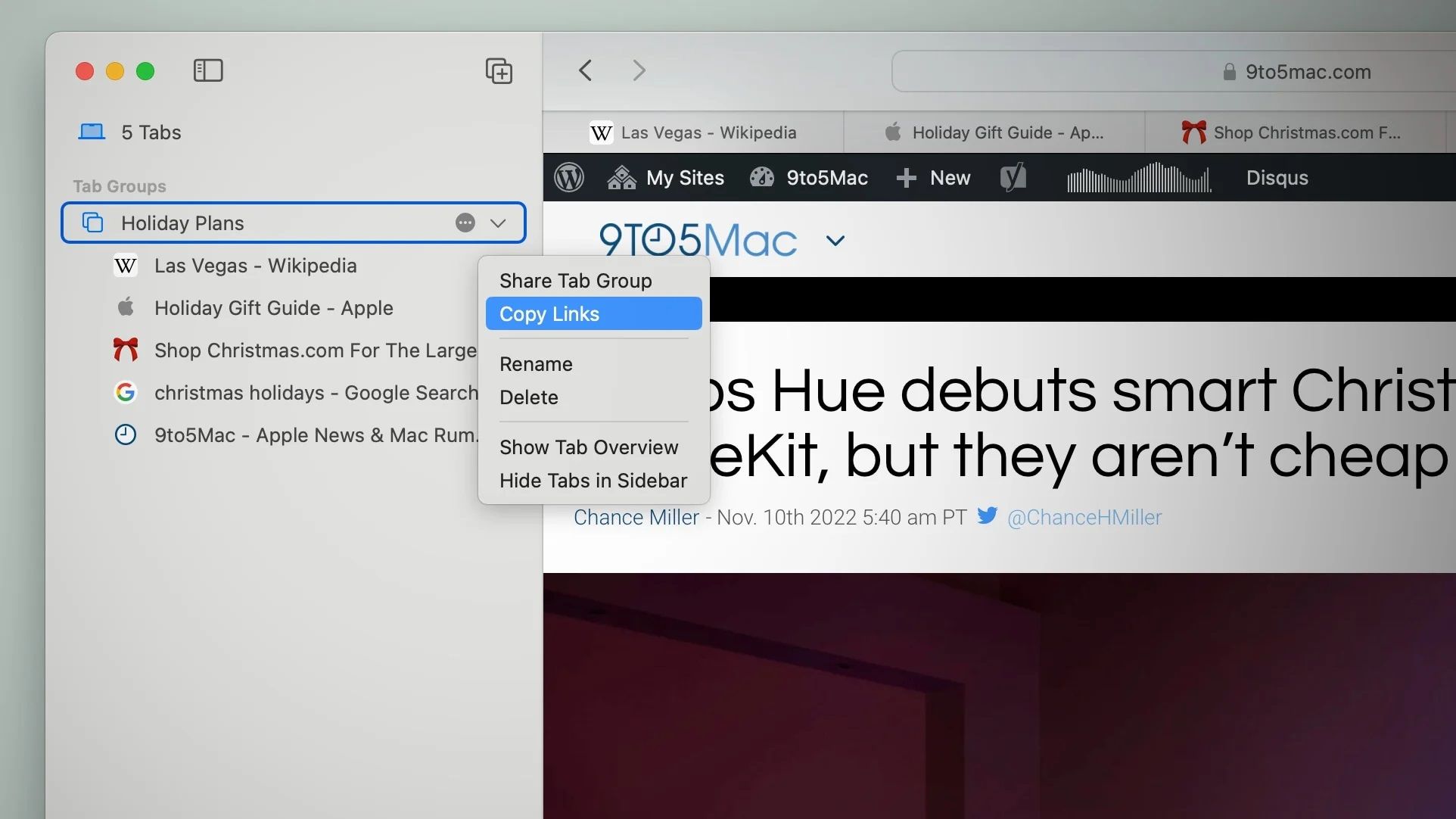
Shared Tab Group là câu trả lời cho những người dùng muốn nhiều tính năng hơn chỉ là một danh sách Tab. Một nhóm Tab thông thường sẽ được đồng bộ hóa trên các thiết bị của một người dùng thông qua iCloud. Với Shared Tab Group, khái niệm trên đã được mở rộng. Giờ đây, các nhóm Tab sẽ được chia sẻ với bất cứ ai mà người dùng cho phép, có thể là người thân, đồng nghiệp…
Những Tab được người dùng gốc bổ sung thêm cũng sẽ xuất hiện với những người khác và ngược lại. Với Shared Tab Group, việc lên kế hoạch cho một bài thuyết trình, một buổi gặp mặt hoặc chia sẻ một công thức nấu ăn trở nên đơn giản hơn bao giờ hết.
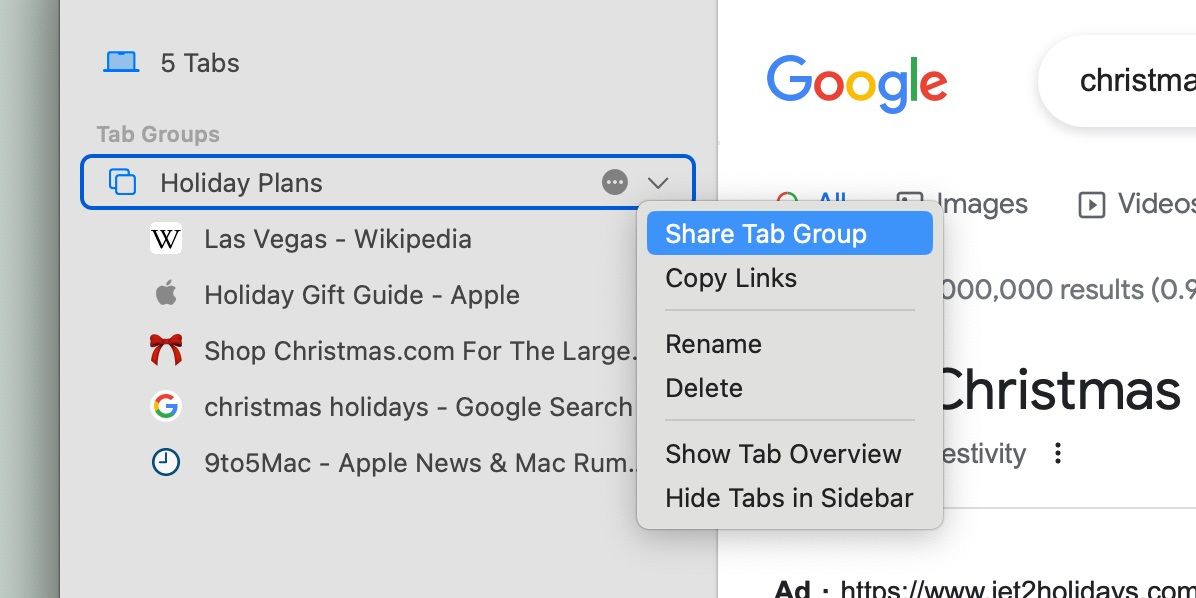
Sau khi đã tạo một nhóm Tab cơ bản, mở thanh Sidebar của Safari lên, nhấn chuột phải vào nhóm Tab cần thao tác, chọn “Shared Tab Group”, một menu mới sẽ xuất hiện.
Với lần đầu tiên, Safari sẽ gợi ý chia sẻ Tab thông qua danh sách liên hệ trong Messages. Tuy nhiên, sau khi đã hoàn thành tạo ra một Shared Tab Group, người dùng có thể sử dụng một menu mới với tính năng tạo ra link mời tham gia Group Tab. Bất kỳ ai cũng có thể dùng đường link này để tham gia vào Group Tab của người dùng gốc (tính năng này hiện chỉ có thể sử dụng với Mac, iPhone và iPad với hệ điều hành macOS Ventura, iOS16 hoặc iPadOS16).

Khi Shared Tab Group đang hoạt động, những người dùng chung nhóm đều có thể xem, thêm hoặc xóa một Tab nào đó. Safari sẽ hiển thị một biểu tượng cho phép người dùng gốc biết được ai đang xem Tab. Ngoài ra, khi có ai đó thực hiện thao tác trên Tab, một thông báo cũng sẽ xuất hiện.
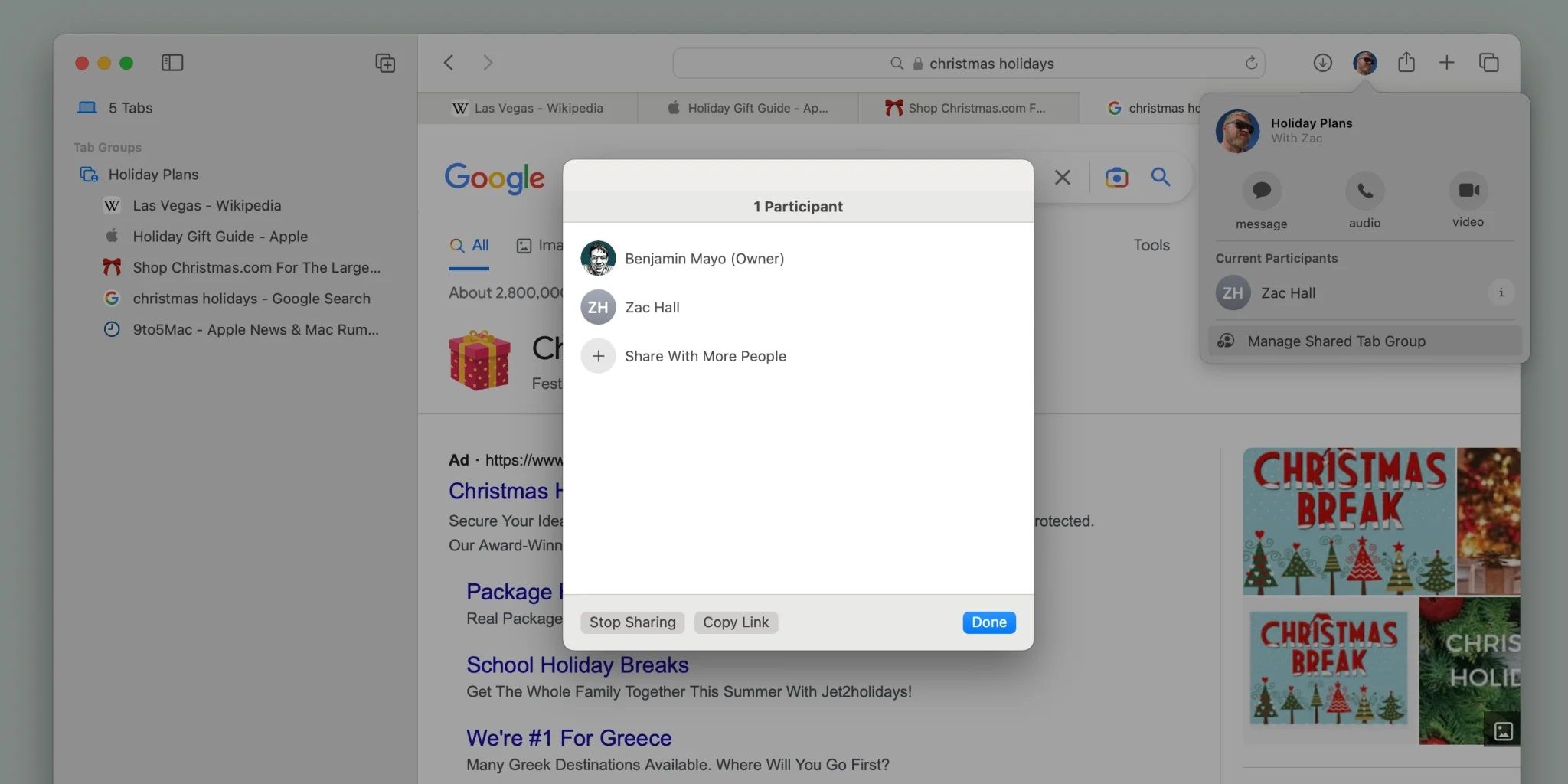
Người tạo ra Shared Tab Group sẽ được mặc định là người “sở hữu”, chỉ có người “sở hữu” mới có thể quản lý những ai có quyền truy cập vào nhóm. Với tư cách là người “sở hữu”, chọn menu trên góc trên bên phải của Shared Tab Group, chọn “Manage Share Tab Group”. Tại menu này, người “sở hữu” có thể thêm thành viên, giới hạn một số quyền truy cập, hoặc bắt đầu một cuộc hội thoại thông qua FaceTime.
Khi hoàn thành công việc, chỉ cần đơn giản chọn Stop Sharing để biến Shared Tab Group quay trở lại thành một Group Tab đơn thuần, việc này cũng ngăn chặn toàn bộ quyền truy cập của các thành viên ngay lập tức.
Theo 9to5mac